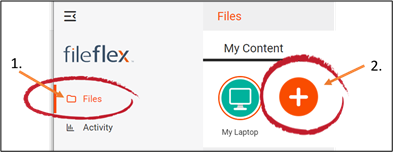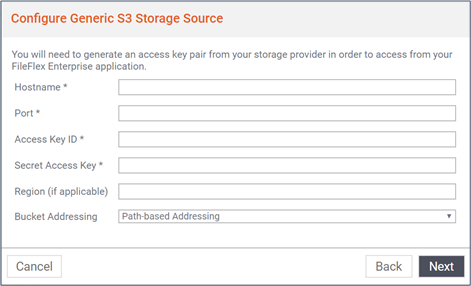...
| Sv translation | ||
|---|---|---|
| ||
Nota: Necesita autorización del departamento de TI para conectar a un proveedor de S3 externo. Si tiene permiso, realice los siguientes pasos para conectar. 1. Seleccione la vista "Archivos" en el menú de navegación de la izquierda. 2. En la pestaña Mi Contenido, seleccione el icono grande y rojo "+" Añadir fuente de contenido
3. Seleccione el icono Amazon S3 genérico. 4. Introduzca las siguientes credenciales. Nota: Para obtener las credenciales debe comunicarse con el administrador. Necesitará el nombre del host, puerto, ID de clave de acceso, clave de acceso seguro, la región donde está ubicado el almacenamiento S3 externo (si corresponde) y el tipo de direccionamiento de cubo que utiliza el proveedor.
|
| Sv translation | ||
|---|---|---|
| ||
Remarque : Vous devez obtenir l'autorisation de vous connecter à un fournisseur S3 tiers auprès de votre service informatique. Si vous y êtes autorisé, procédez comme suit pour vous connecter. 1. Sélectionnez l'affichage des Fichiers dans le menu de navigation de gauche 2. Dans l'onglet « Mon contenu », sélectionnez la grande icône rouge « + » Ajouter une source de contenu
3. Sélectionnez l'icône générique Amazon S3. 4. Saisissez les identifiants suivants : Remarque : Vous devrez peut-être contacter votre administrateur pour cela. Vous aurez besoin de vos nom d'hôte, port, identifiant de clé d'accès, clé d'accès sécurisée, ainsi que du nom de la région où se trouve votre stockage S3 tiers (le cas échéant) et du type d'adressage de bucket utilisé par votre fournisseur.
|